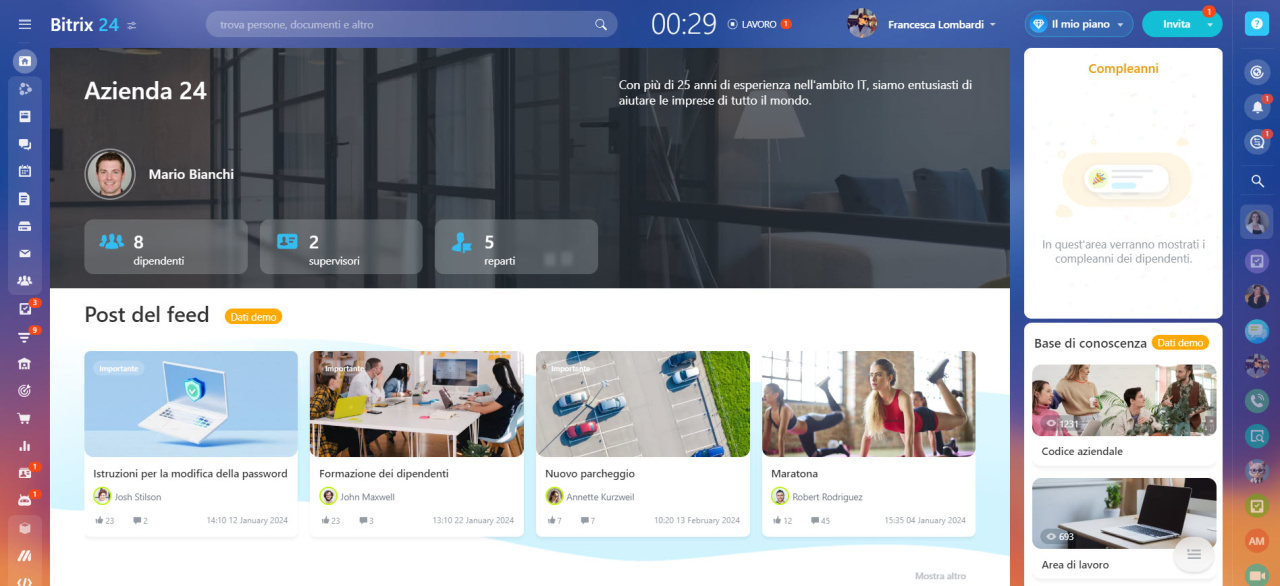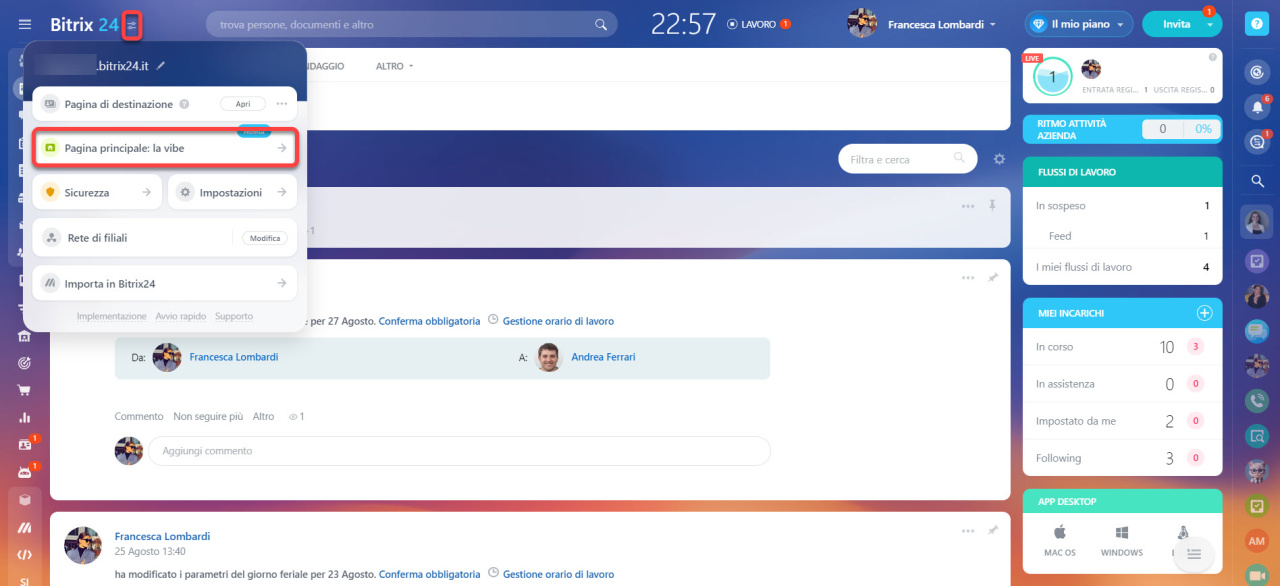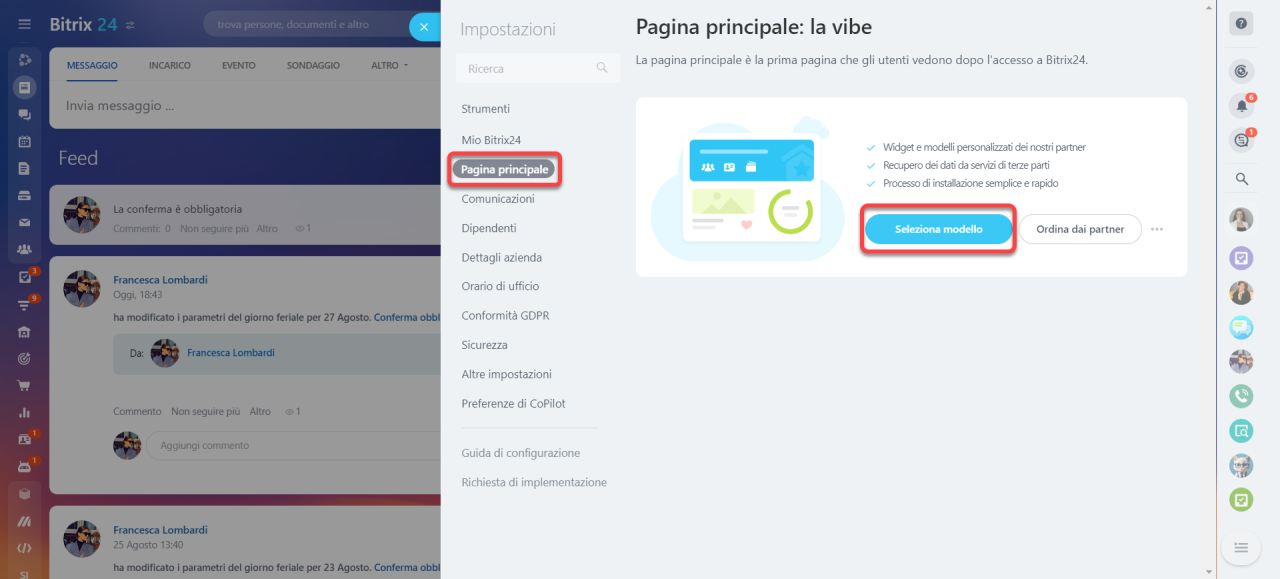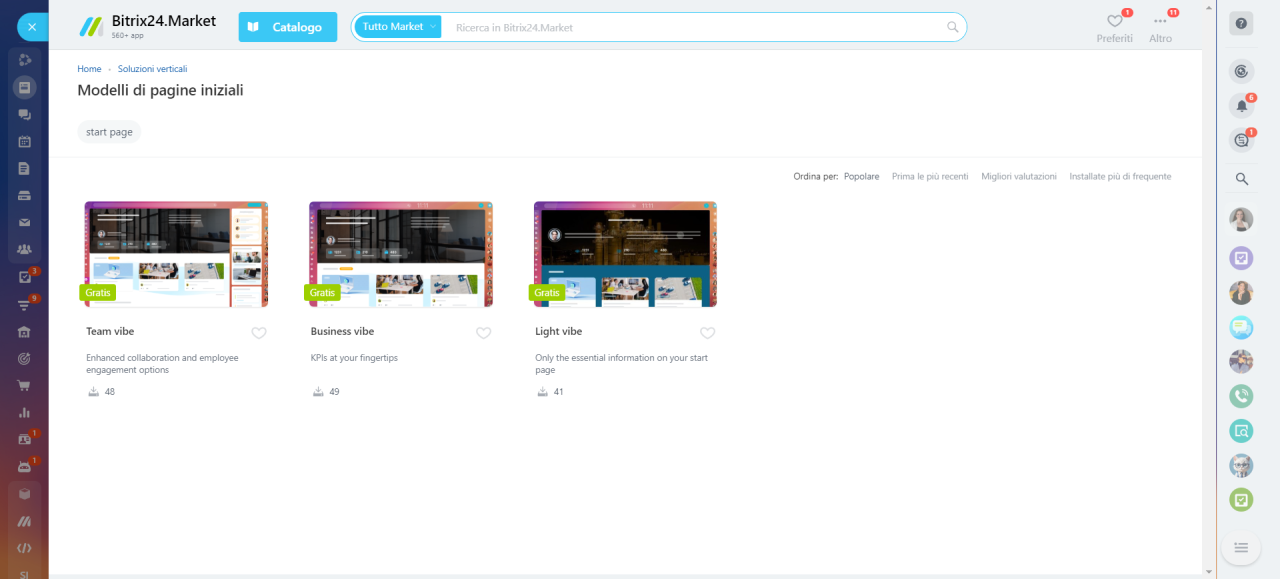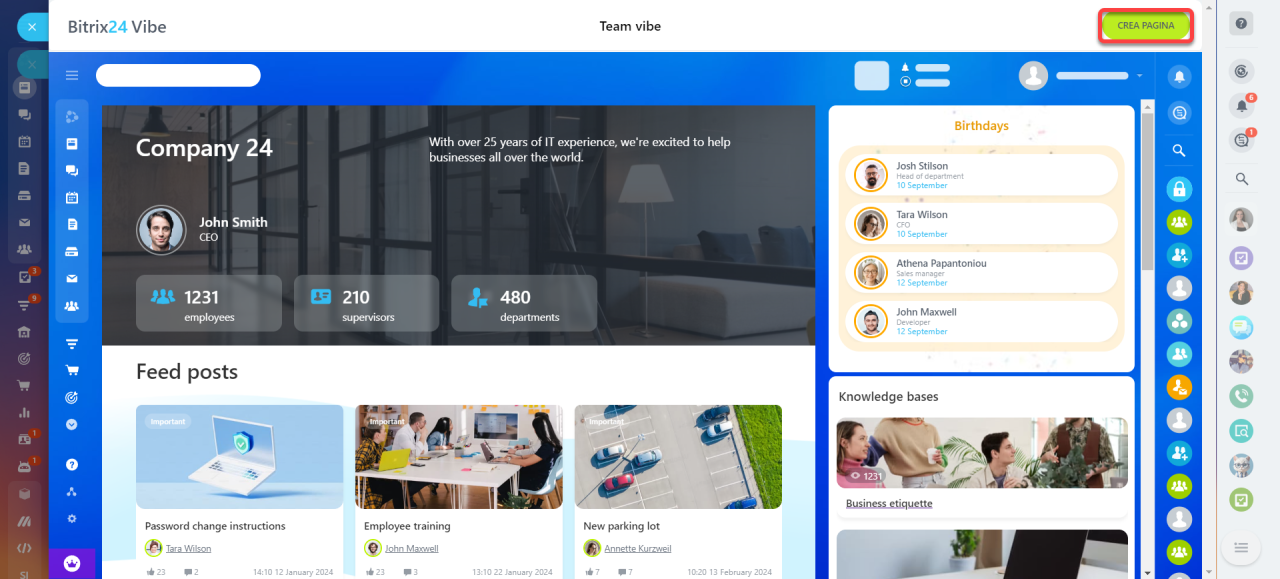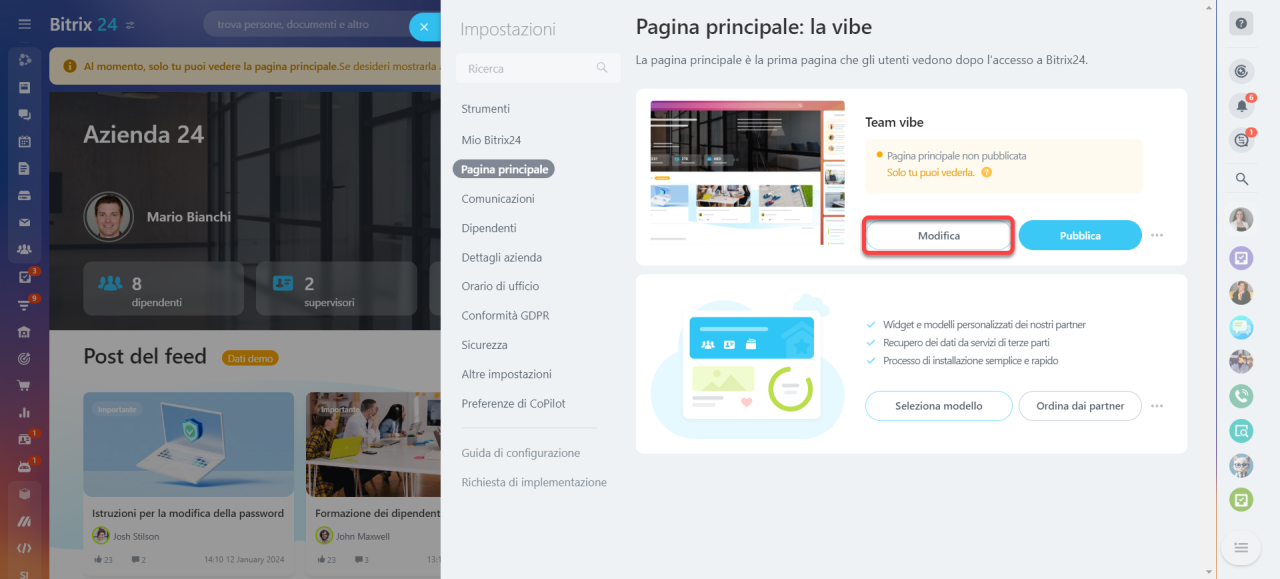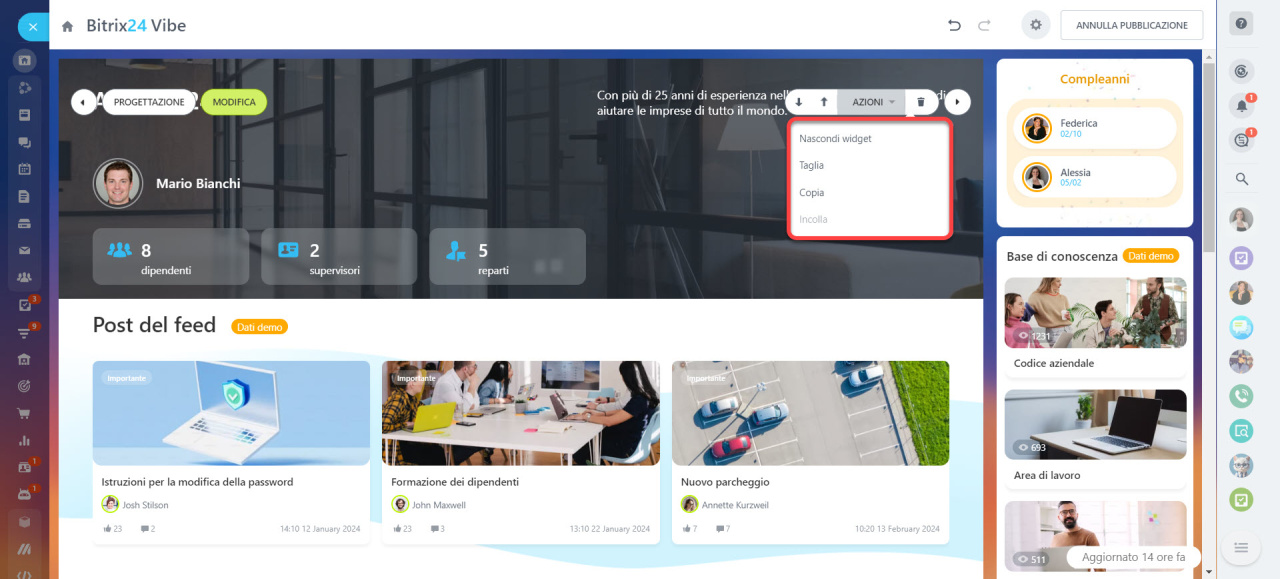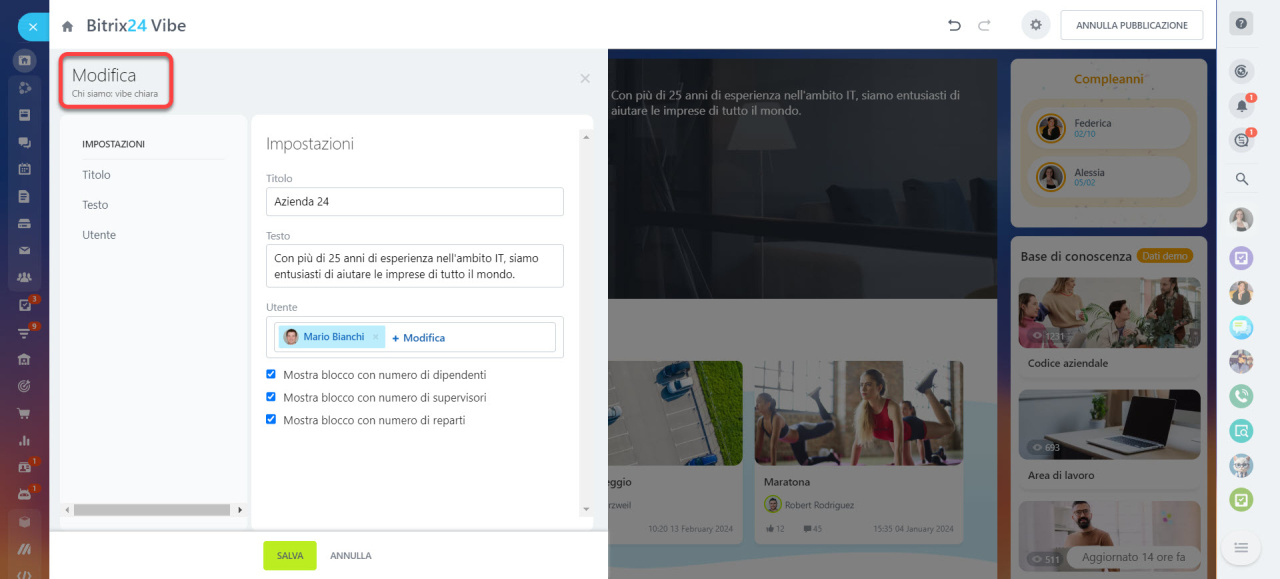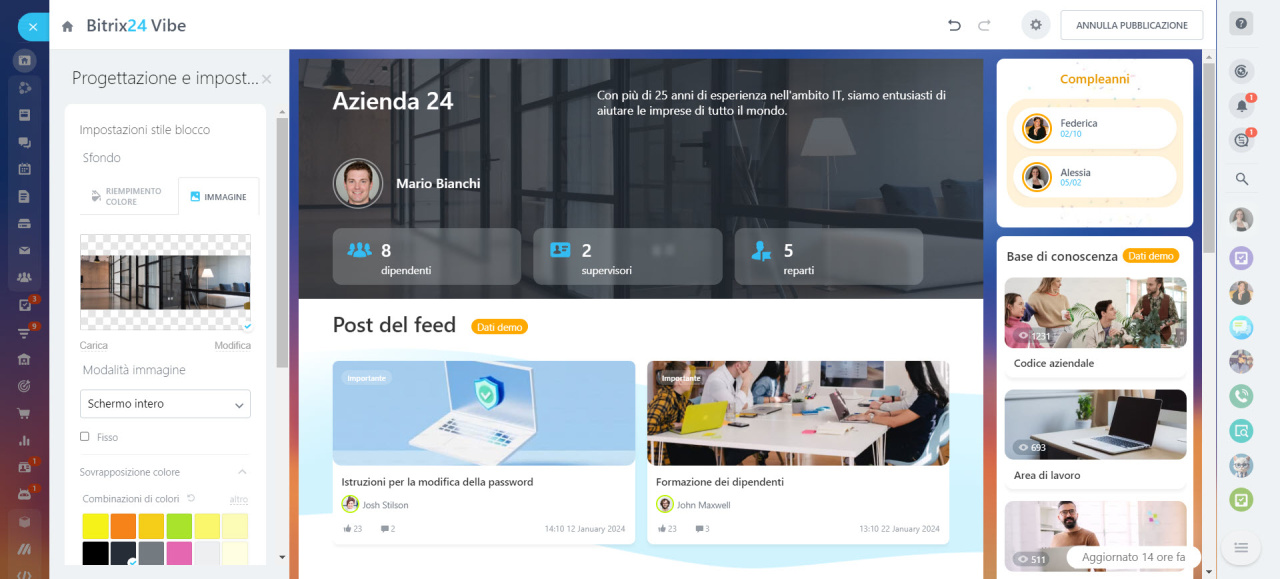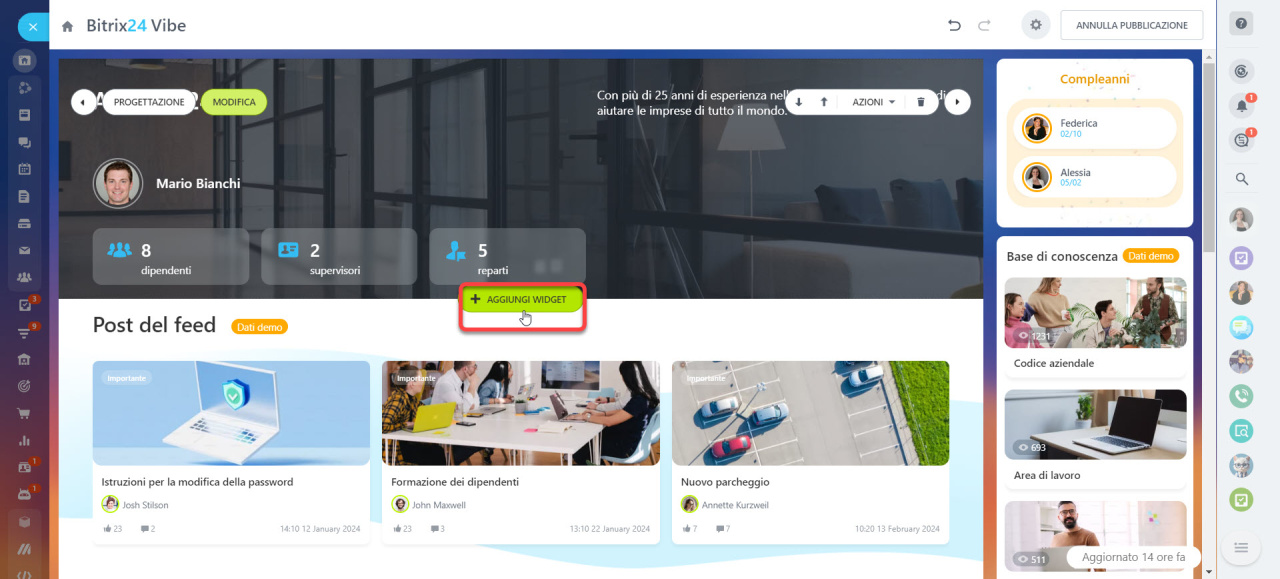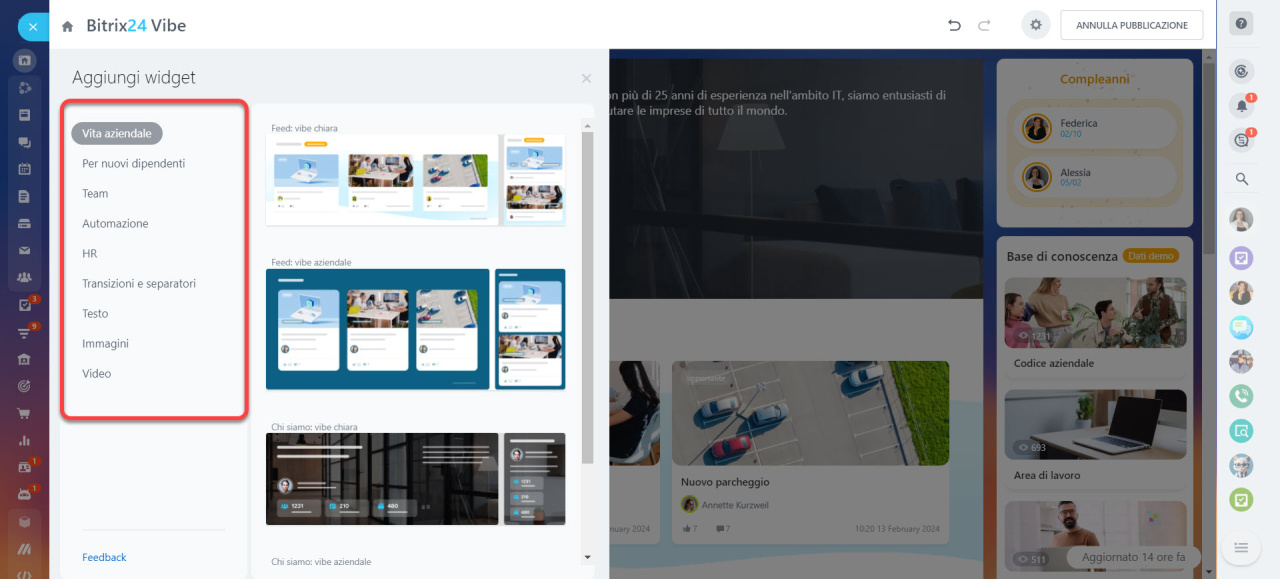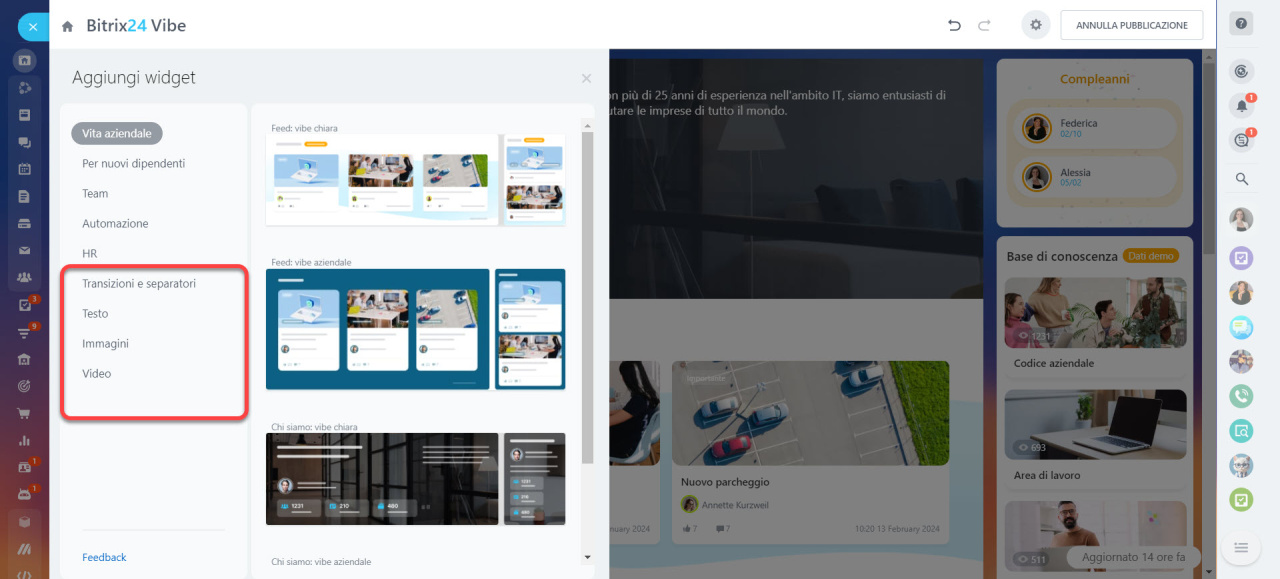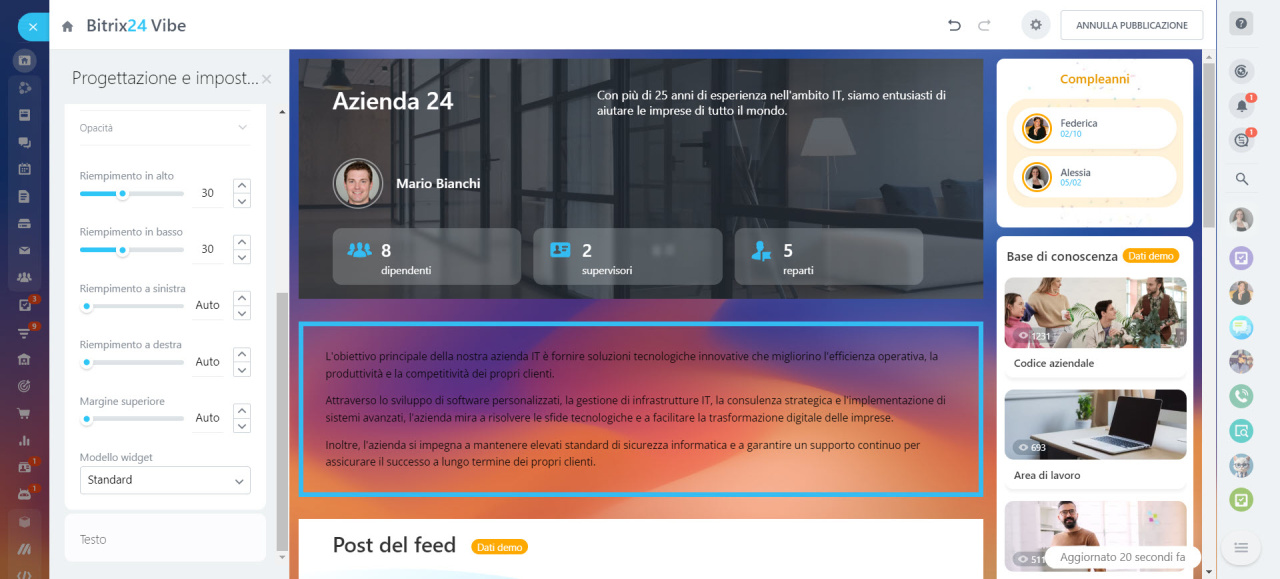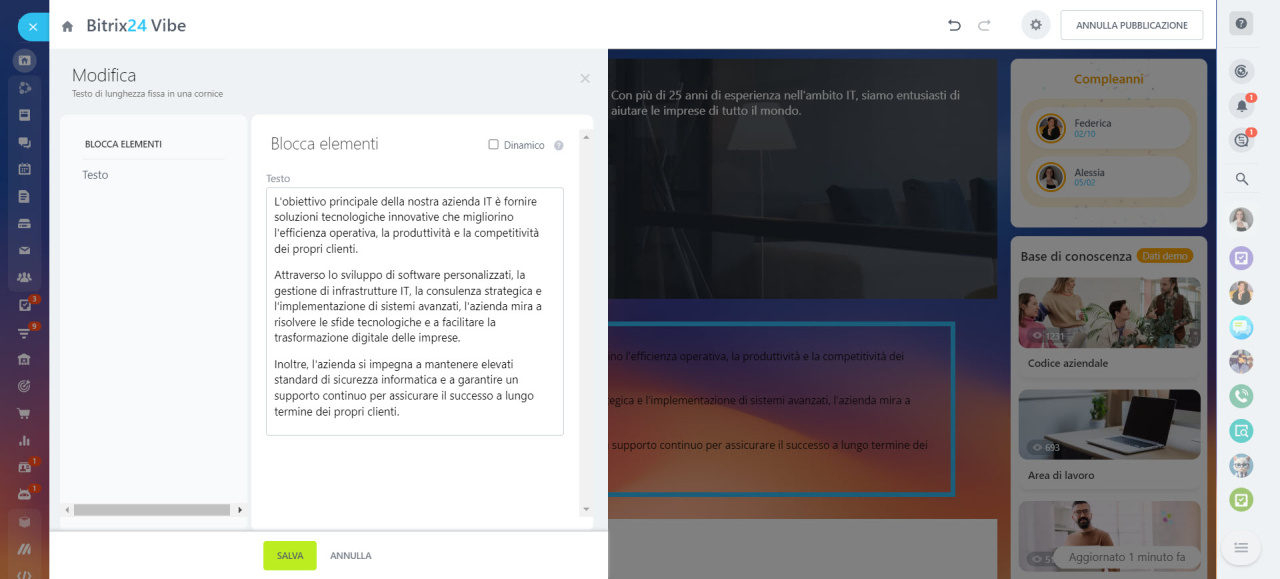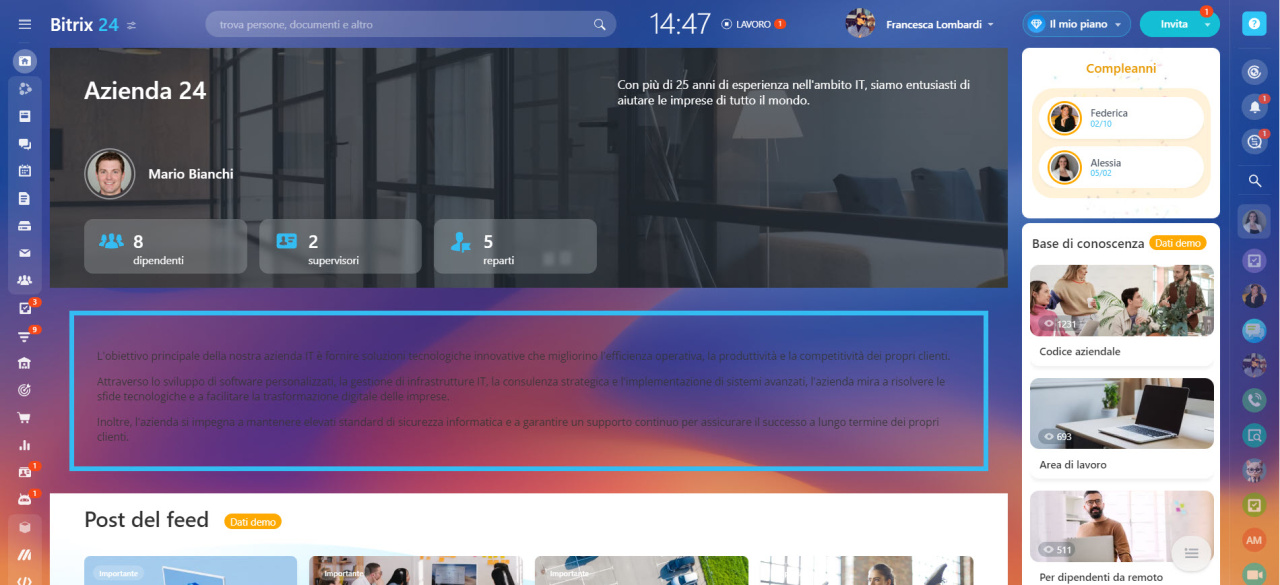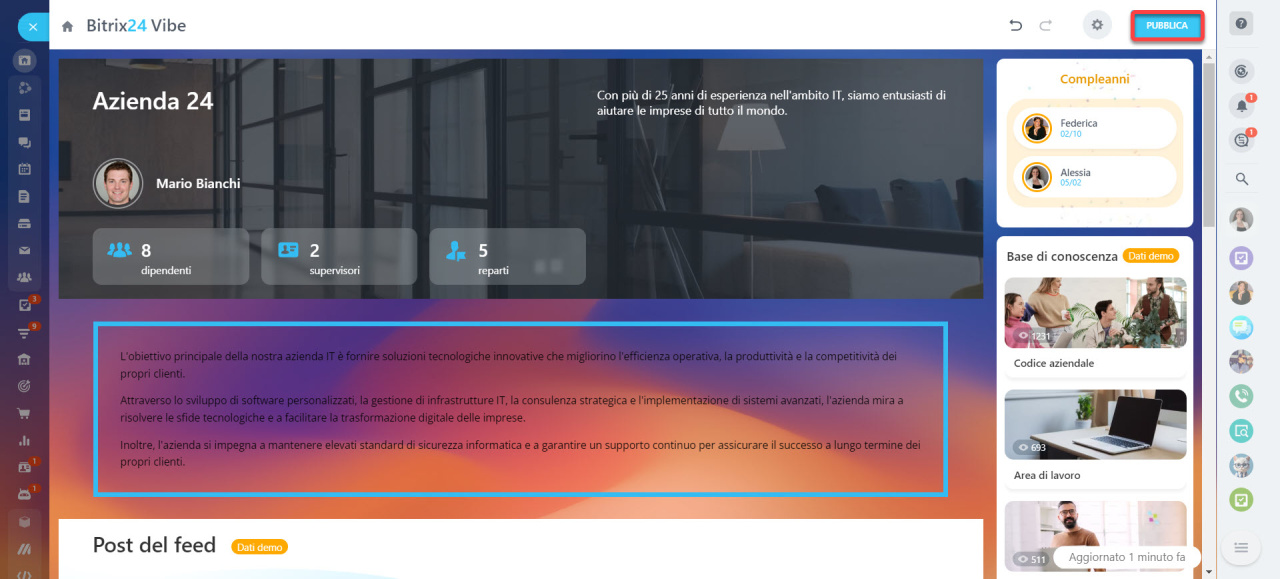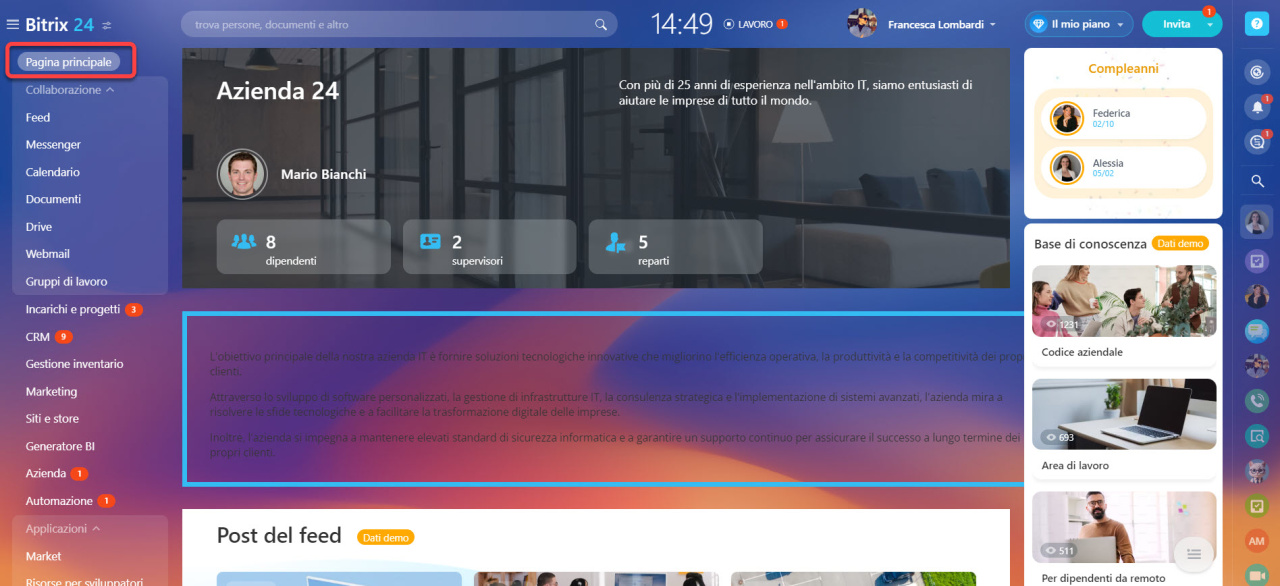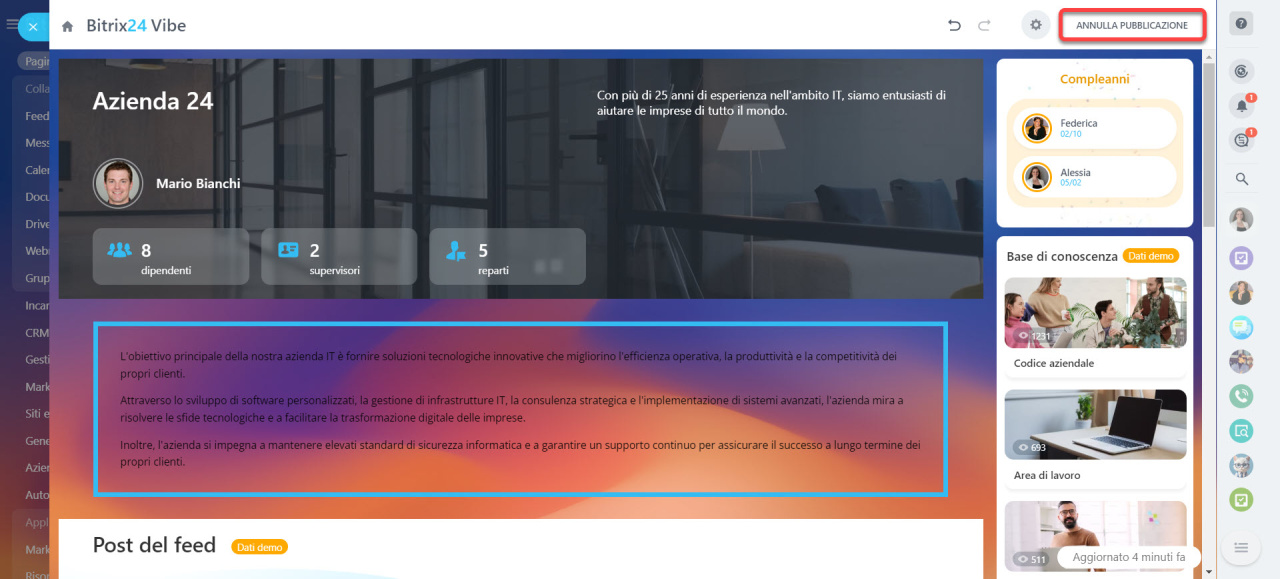Il nuovo strumento Pagina principale: Bitrix24 Vibe è la prima pagina che i dipendenti di Bitrix24 vedranno quando accedono all proprio account. Questa nuova funzionalità ti consente di raccogliere informazioni utili e configurare un accesso rapido a vari strumenti, il tutto in un unico posto. Ciò semplifica la navigazione e aiuta i nuovi dipendenti a familiarizzare più rapidamente con l'azienda e a iniziare a lavorare in modo efficiente.
Nella pagina principale i dipendenti possono:
- seguire gli eventi: leggere le notizie dell'azienda, vedere i compleanni e l'attività dei colleghi.
- utilizzare gli strumenti: accedere alla knowledge base, avviare i processi aziendali, scaricare l'app mobile e Bitrix24 Messenger.
Affinché la pagina principale sia disponibile per tutti i dipendenti, deve essere configurata e pubblicata da un amministratore di Bitrix24 o dai nostri partner certificati.
Contenuto dell'articolo:
Richiedi un modello ai partner
Puoi delegare le impostazioni della pagina principale ai partner certificati di Bitrix24 inviando una richiesta.
Nel menu in alto, vai nelle impostazioni di Bitrix24 e seleziona Pagina principale: la vibe.
Fai clic su Ordina dai partner e completa il modulo.
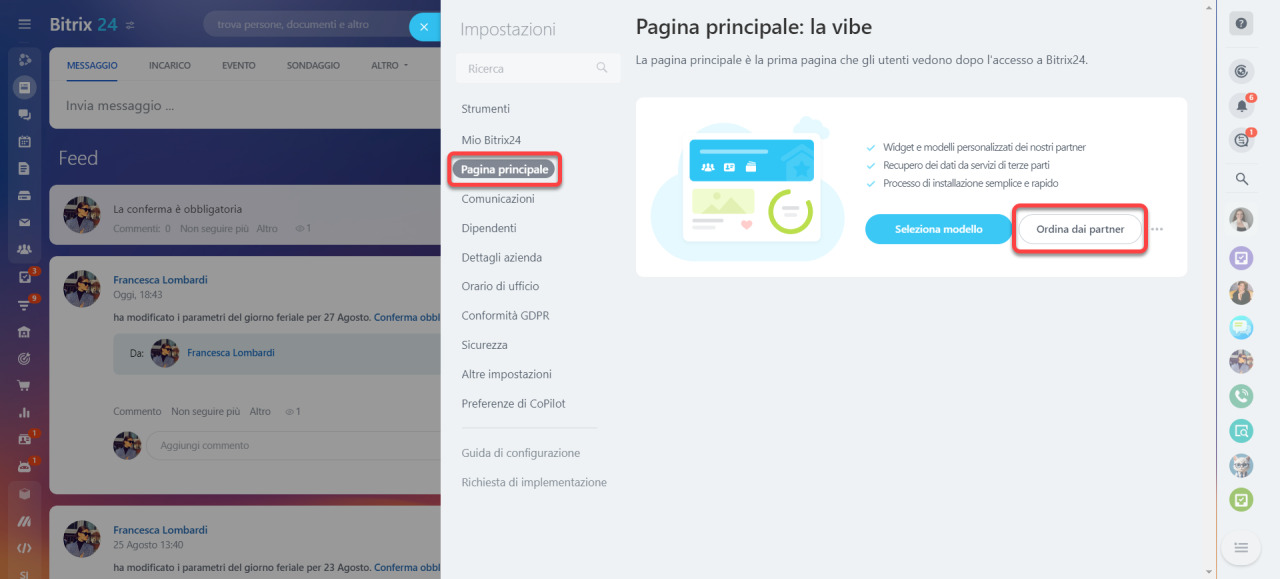
Scegli e configura un modello
Nel menu in alto, vai nelle impostazioni di Bitrix24 e seleziona Pagina principale: la vibe.
Installa il modello. Fai clic su Seleziona modello e seleziona un'opzione dal catalogo di Bitrix24 Market.
Quindi, fai clic su Crea pagina. I modelli sono costituiti da blocchi simili con diversi design.
Configura i widget predefiniti. Seleziona il modello installato e fai clic su Modifica.
Il modello include otto widget predefiniti:
- informazioni aziendali,
- notizie,
- attività dei dipendenti,
- processi aziendali,
- compleanni,
- knowledge base,
- applicazioni,
- nuovi dipendenti.
Passa il mouse sopra un widget per modificarlo:
- Progettazione: modifica lo stile, lo sfondo, il colore, etc.
- Modifica: modifica il titolo e la descrizione.
- ⇧⇩: cambia la posizione del widget.
- Azioni: scegli di nascondere, tagliare o copiare/incollare il widget.
- Cestino: elimina il widget.
Ad esempio, per configurare il widget Informazioni aziendali:
1. Fai clic su Modifica e completa i campi:
- Titolo: nome dell'azienda.
- Testo: informazioni sull'azienda.
- Utente: dipendente il cui avatar apparirà nel widget. Per impostazione predefinita, questo è il direttore dell'azienda, ma puoi cambiarlo.
Seleziona le opzioni per visualizzare il numero di dipendenti, supervisori e reparti. Quindi, fai clic su Salva.
2. Fai clic su Progettazione per regolare lo stile del widget: sfondo, dimensione del carattere, colore del testo e icone.
Imposta il widget del Feed sulla pagina principale
Aggiungi widget. Per inserire un altro widget predefinito, fai clic su Aggiungi widget e selezionane uno dall'elenco: vita aziendale, nuovi dipendenti, team, automazione o risorse umane.
Puoi anche creare il tuo widget con testo, immagini, video o semplicemente dividerli per colore. Fai clic su Aggiungi widget e scegli il tipo: transizioni e separatori, testo, immagini o video.
Ad esempio, per aggiungere un widget di testo con informazioni sulla pagina principale:
- Seleziona il tipo di widget Testo. Questo verrà aggiunto automaticamente al modello.
- Fai clic su Progettazione per modificare lo stile e su Modifica per aggiungere la descrizione. Salva le modifiche.
Pubblica la pagina principale. Una volta configurati tutti i widget, fai clic su Pubblica.
I dipendenti vedranno la pagina principale nel menu a sinistra con il nome Pagina principale. Questa sarà la prima opzione nell'elenco e non potrà essere spostata.
Annulla la pubblicazione della pagina principale. Per annullare la pubblicazione della pagina principale, vai nelle impostazioni di Bitrix24 > Pagina principale: la vibe. Seleziona il modello pubblicato e fai clic su Annulla pubblicazione.
Riepilogo
- Il nuovo strumento Pagina principale: Bitrix24 Vibe È la prima pagina che i dipendenti di Bitrix24 vedranno quando accedono all proprio account. Questa nuova funzionalità ti consente di raccogliere informazioni utili e configurare un accesso rapido a vari strumenti, il tutto in un unico posto.
- Per rendere la pagina principale disponibile a tutti i dipendenti, è necessario scegliere un modello, configurare i widget e pubblicarlo. Se necessario, puoi annullare la pubblicazione della pagina.
- La configurazione della pagina principale può essere eseguita da un amministratore di Bitrix24 o dai partner certificati.
- Una volta pubblicata, la pagina principale apparirà nel menu a sinistra con il nome Pagina principale.